Under länge har jag haft för vana att placera alla mappar med min information på en partition (eller fysisk hårddisk) som skiljer sig från den i systeminstallationen, faktiskt, även om jag vet att du kan behålla informationen från "/ home" efter en ominstallation, alternativet är inte tillräckligt säkert, så jag behåller min «Dokument" 'Bildspråk«, Mail, etc. i en partition som heter «Data«. Förutom säkerhetsskäl är det också mycket lättare att spara eller migrera data till en annan dator, såväl som att komma åt information genom att starta från andra system.
För dem som är intresserade av hur man gör detta med posthanteraren Thunder, här är förklaringen.
Vid slutet av Thunderbird-installationen startar vi INTE applikationen och fortsätter att göra följande:
Vi öppnar en terminal och kör:
thunderbird -ProfileManager
Med vad fönstret på Thunderbird - Välj användarprofil, där vi klickar på «Skapa profil»Att skapa en ny profil.
Guiden för att skapa profilen startar sedan (Skapa profilguiden), där vi fortsätter med att klicka på «Nästa".
Vi fortsätter sedan med att skriva i fältet «Ange nytt profilnamn»Namnet som vi ska ge profilen, i mitt fall,«Jose«. Även om det finns en standardplats för profiler (~ / .thunderbird /), eftersom det vi vill är att ändra den här platsen kommer vi sedan att klicka på «Välj mapp»För att ändra det.
Nu väljer vi sökvägen till den nya profilen och när detta är klart, klicka på «Starta Thunderbird«, Med vilken vi redan har Thunderbird-profilen i den valda mappen.
När detta är klart har vi Thunderbirds startskärm och vi följer instruktionerna för att börja skapa e-postkonton. När varje konto har skapats fortsätter vi med att ändra platsen där dess meddelanden lagras. Nu lagrar Thunderbird som standard meddelandena i mappen «/ Post»Innehållet i Thunderbird-profilmappens plats.
Eftersom avsikten är att lagra meddelandena i en annan mapp, med namnet på kontot, fortsätter vi att göra det enligt följande:
Vi ska (Redigera) -> (Kontoinställningar)
Där kommer vi att få se de konton som vi har skapat, i mitt fall har jag skapat en enda som heter «Arbete»
Vi går till "Server Configuration" och i slutet där det står "Local Directory" visas hela sökvägen där meddelandena från detta konto lagras. För att ändra plats klickar vi på knappen till höger som säger "Bläddra". Ibland, beroende på upplösning och storlek på vår skärm, är knappen dold och vi måste skjuta fältet som skulle visas på skärmen till höger. skärmens nedre kant.
I det här fallet använde jag mappen «/Jobb", som visat:
Vi avslutar med att klicka på accept-knappen och det är det.
Jag vet inte om detta kommer att vara intressant nog för någon, men åtminstone för mig har det varit extremt praktiskt att använda samma information från olika installationer av Thunderbird och det har gjort det lättare för mig att utföra salvorna. I vilket fall som helst kommer jag att få dina kommentarer med uppmärksamhet.
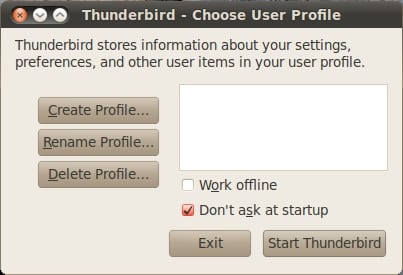
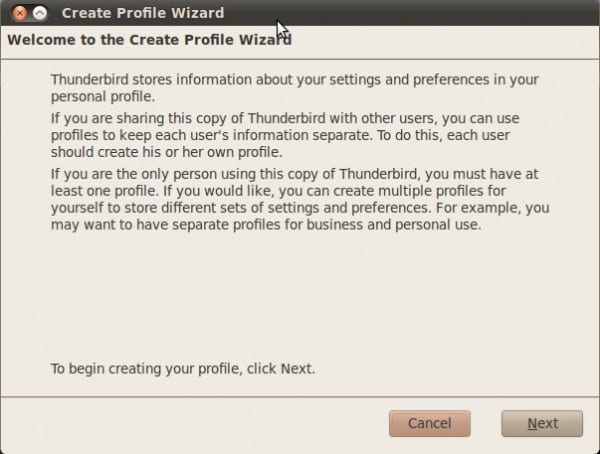
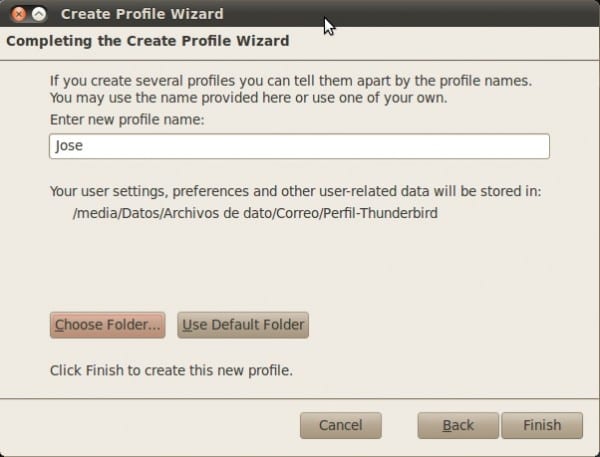
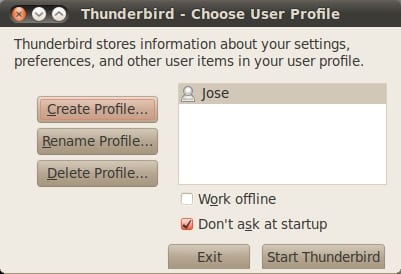

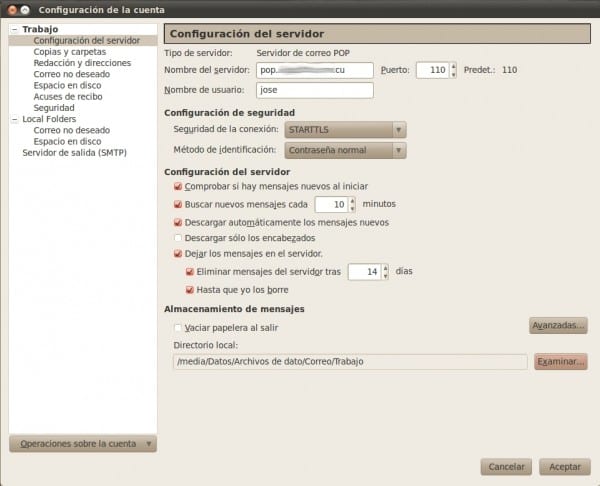
Är det inte mycket enklare med symboliska länkar?
Jag har också Thunderbird-profilen på en annan partition (/ media / data) och allt jag gör är detta:
1. Flytta profilen till den partitionen (endast gjort första gången, vid efterinstallationer utelämnas den):
mv ~/.thunderbird /media/data2. Skapa en symbolisk länk på den ursprungliga platsen:
ln -s /media/data/.thunderbird ~Och redo. 😉
Om det är ett annat sätt att göra det, vad som händer är att jag personligen inte gillar att använda symboliska länkar ...
Vad är fel med det? Jag älskar symlänkar, jag använder dem för allt. <3 😀
Det finns helt enkelt användare som gillar mer för att använda alternativen för en applikation för en viss uppgift 🙂
Var sa jag "dåligt"? ... det handlar bara om smak, och så vitt jag vet är "smak inte diskuterad", eller hur? 😉
Artikeln är intressant, mycket användbar när vi vill använda Thundebird som en bärbar applikation 😀
Vän, jag utför de instruktioner du ger mig men när jag sätter thunderbir -p på för att köra, öppnar det thunderbir för att konfigurera kontot, det öppnar inte det dialogfönster som jag gör fel. kan du hjälpa mig. tack
Good Morning
Först och främst tack för ditt bidrag.
När det gäller att lagra meddelandena i en annan mapp ... "Serverinställningar" och i slutet där det står "Lokal katalog" visas sökvägen ... Jag vill spara dem på en server i mitt nätverk.
Och servern visas inte för mig.
Jag har också försökt med direktlänkar och kunde inte.
Du kanske kan visa mig hur den direkta länken "skrivs".
hälsningar